Affinity Photo memiliki fungsionalitas yang luar biasa, yang memberi kamu kesempatan untuk mengoptimalkan gambar menggunakan yang disebut Develop Persona. Lingkungan ini tidak terbatas pada gambar RAW saja, tetapi juga dapat digunakan secara efektif untuk JPEG atau format lain. Jika kamu ingin menyesuaikan dan mengoptimalkan gambarmu lebih lanjut, panduan ini akan menjelaskan cara menggunakan berbagai alat di Develop Persona dengan tepat.
Temuan Utama
Develop Persona menawarkan berbagai opsi penyesuaian, termasuk eksposur, kontras, keseimbangan putih, serta penyesuaian bayangan dan sorotan. Bekerja di lingkungan ini bersifat destruktif, oleh karena itu disarankan untuk menggunakan salinan dari lapisan latar belakang. Menggunakan penggeser memungkinkan kamu melakukan penyesuaian halus pada gambar untuk mengungkapkan detail tersembunyi dan meningkatkan kualitas gambar.
Panduan Langkah-demi-Langkah
Untuk mengoptimalkan gambar di Develop Persona Affinity Photo, mulailah dengan membuat salinan lapisan latar belakang. Tekan Ctrl dan J untuk menduplikasi lapisan, dan beri nama sesuai, misalnya "Develop Persona".
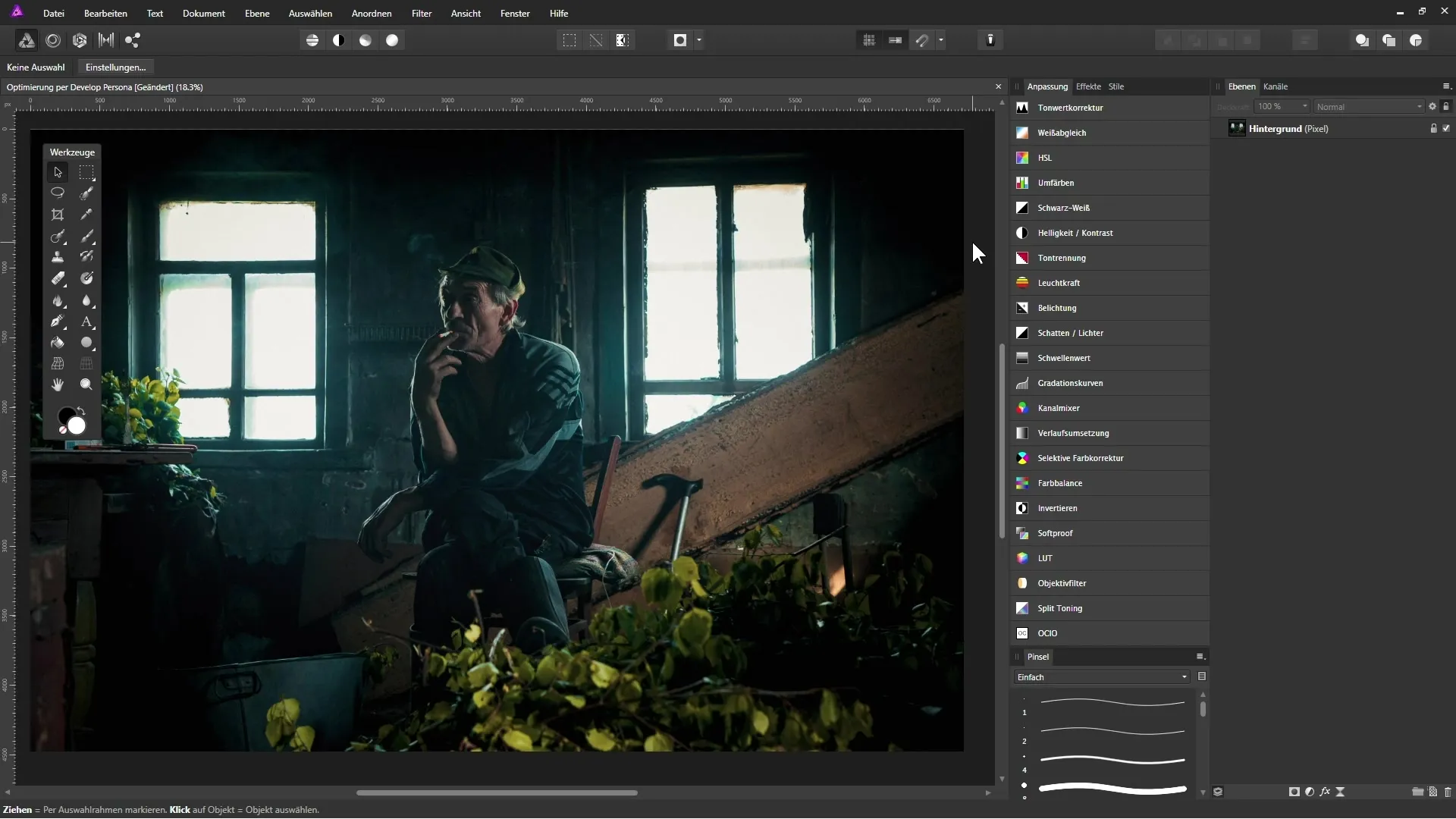
Ketika kamu berada di area kerja Develop Persona, kamu akan melihat bahwa antarmuka pengguna telah berubah sepenuhnya. Di sisi kanan, kamu akan menemukan berbagai opsi untuk menyesuaikan gambarmu.
Di awal, kamu dapat menyesuaikan eksposur. Bereksperimenlah dengan penggeser eksposur untuk mengatur kecerahan gambar sesuai keinginanmu. Penting untuk berhati-hati di sini, misalnya dengan meningkatkan kontras atau kejernihan.
Salah satu aspek yang sangat berguna dari Develop Persona adalah kemampuan untuk memodifikasi bayangan dan sorotan. Pilih opsi "Bayangan dan Sorotan". Dengan menggeser penggeser ke kanan, kamu dapat mencerahkan area gelap untuk membuat detail tersembunyi terlihat.
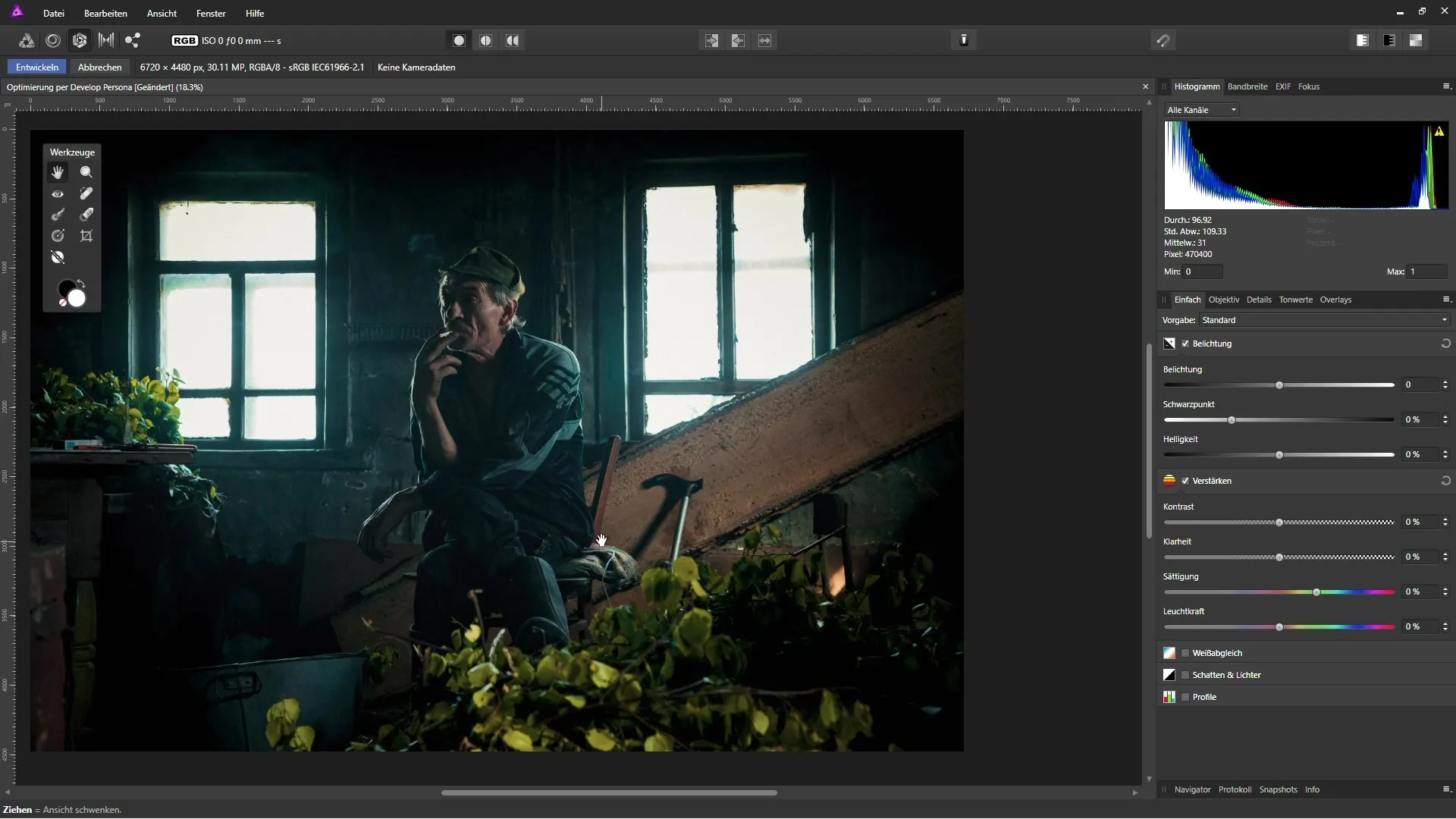
Sadari bahwa penyesuaian yang berlebihan dapat menghasilkan hasil yang tidak realistis. Peningkatan moderat sekitar 20% dapat menghasilkan efek yang luar biasa tanpa membuat gambar terlihat tidak alami.
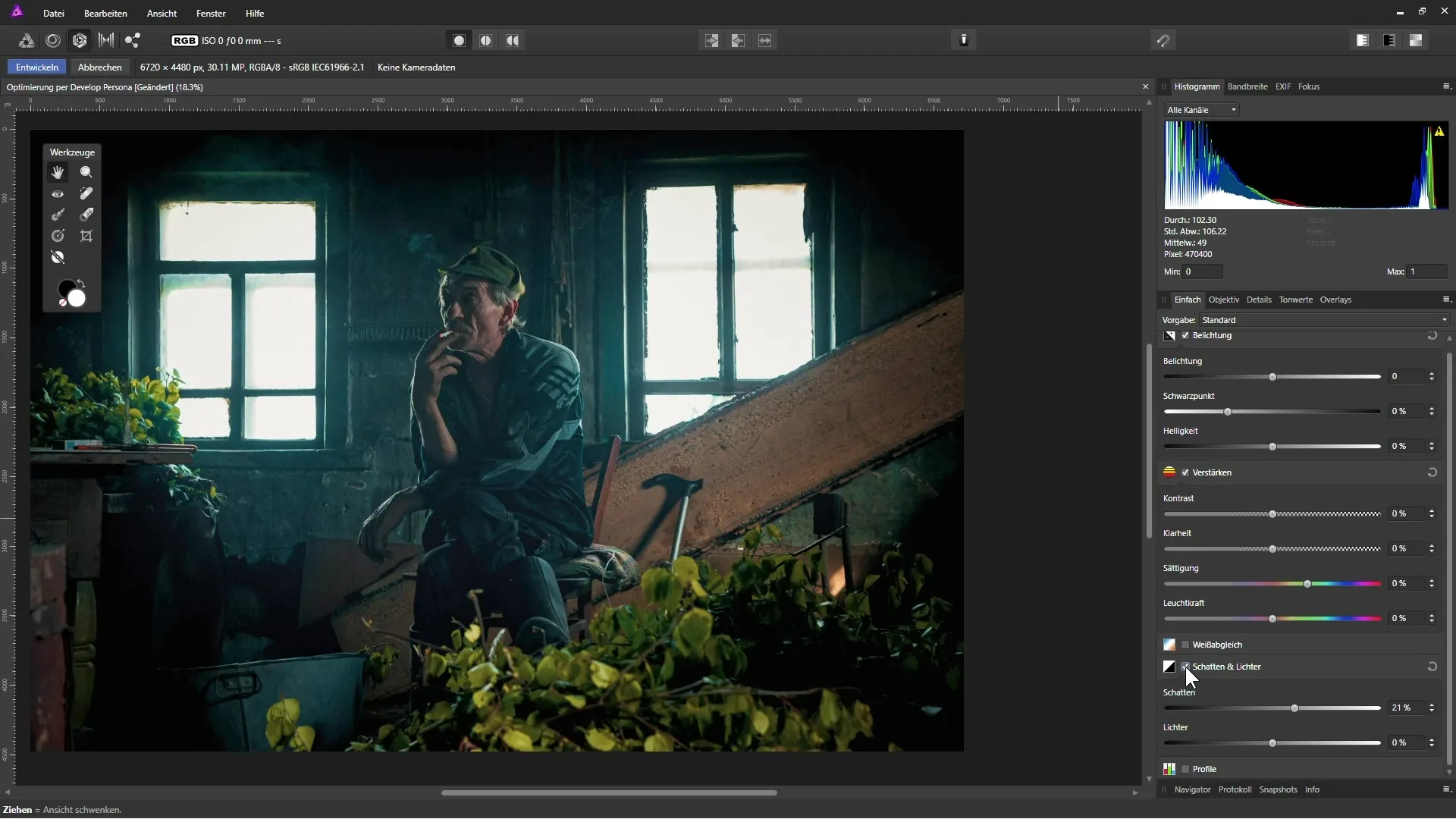
Penyesuaian sorotan juga bisa penting. Di sini kamu dapat mengurangi efek cahaya untuk menghindari kontras yang terlalu besar. Nilai sekitar 10% bisa menjadi ideal.
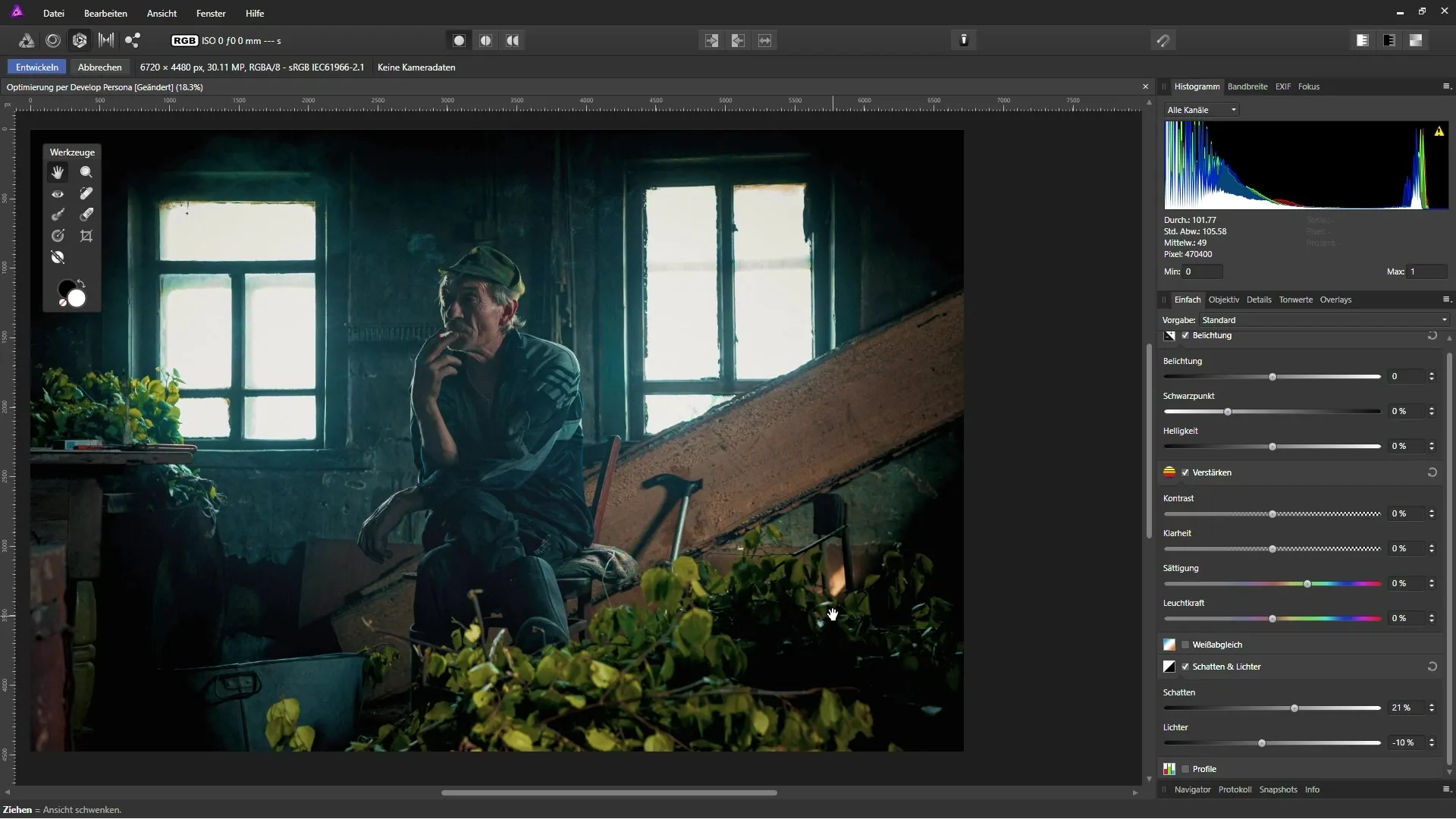
Sekarang saatnya untuk bereksperimen dengan keseimbangan putih. Langkah ini memungkinkanmu untuk mengubah suhu warna dan nuansa gambar. Jika kamu ingin membuat gambar terlihat lebih dingin, geser penggeser suhu ke kiri dan cari nilai ideal. Nilai sekitar 18-20% dapat cocok.
Untuk memperhalus detail dalam gambar, gunakan opsi penyesuaian kontras dan kejernihan. Di sini kamu dapat meningkatkan kejernihan untuk menonjolkan struktur lebih jelas. Nilai sekitar 33% dapat sangat menguntungkan di sini.
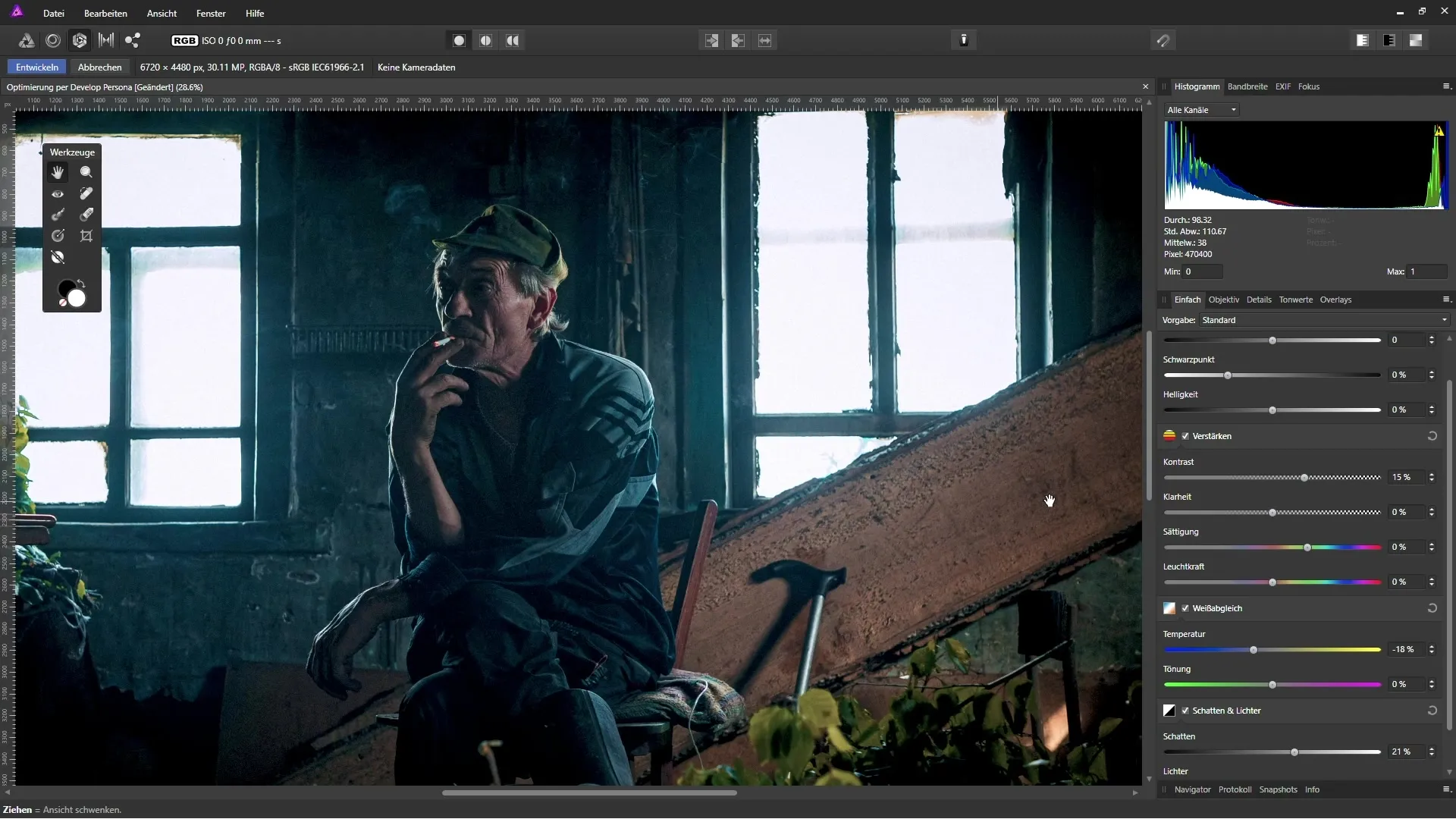
Terakhir, kamu dapat melakukan sedikit peningkatan saturasi untuk membuat gambar lebih hidup. Nilai sekitar 3% sering kali cukup untuk meningkatkan gambar tanpa membuatnya terlihat terlalu berlebihan.
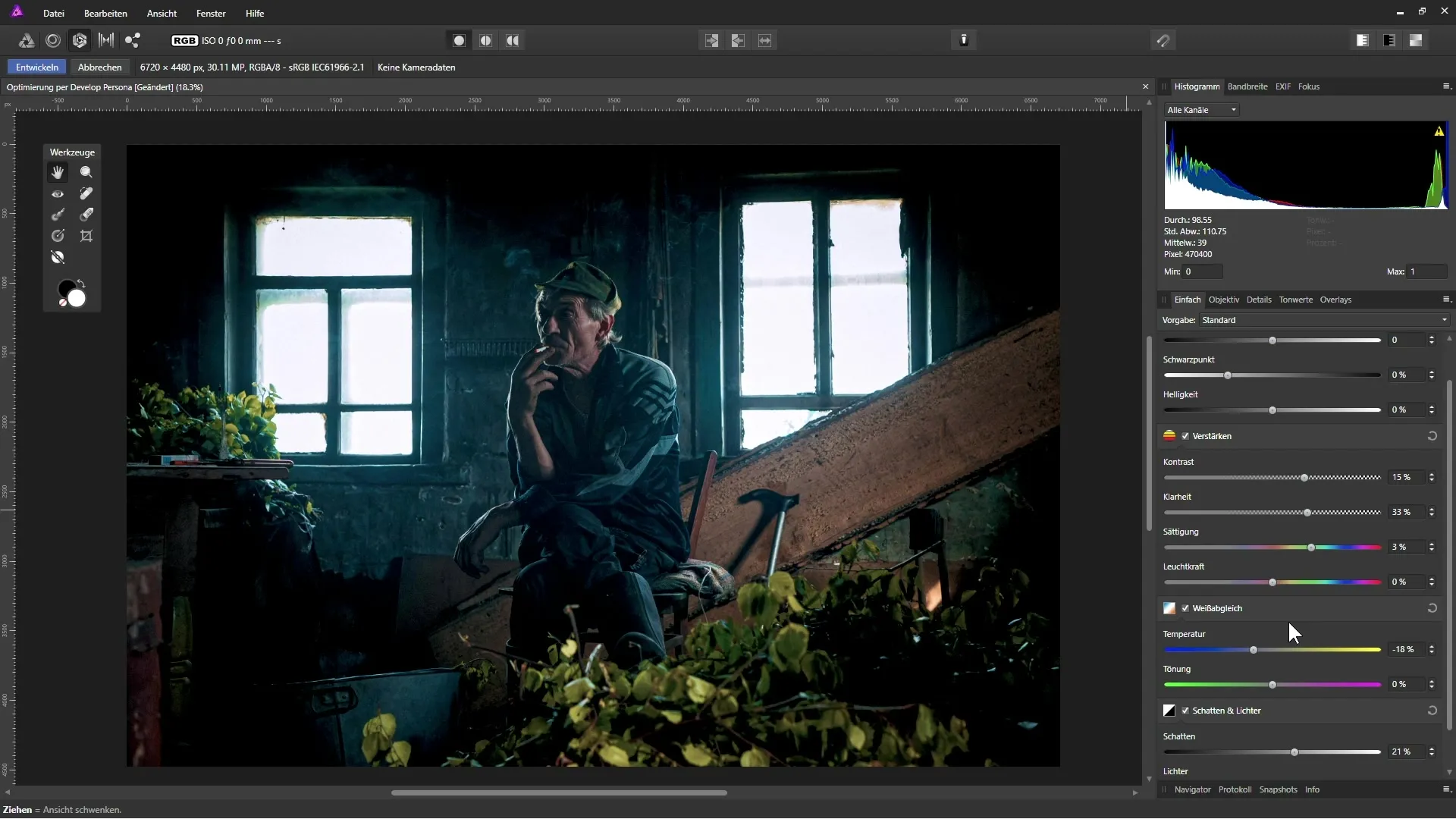
Penting untuk dicatat bahwa gambar mungkin terlihat berisik jika dilihat dari dekat. Oleh karena itu, disarankan untuk mengurangi kebisingan dalam langkah terpisah untuk mempertahankan detail.
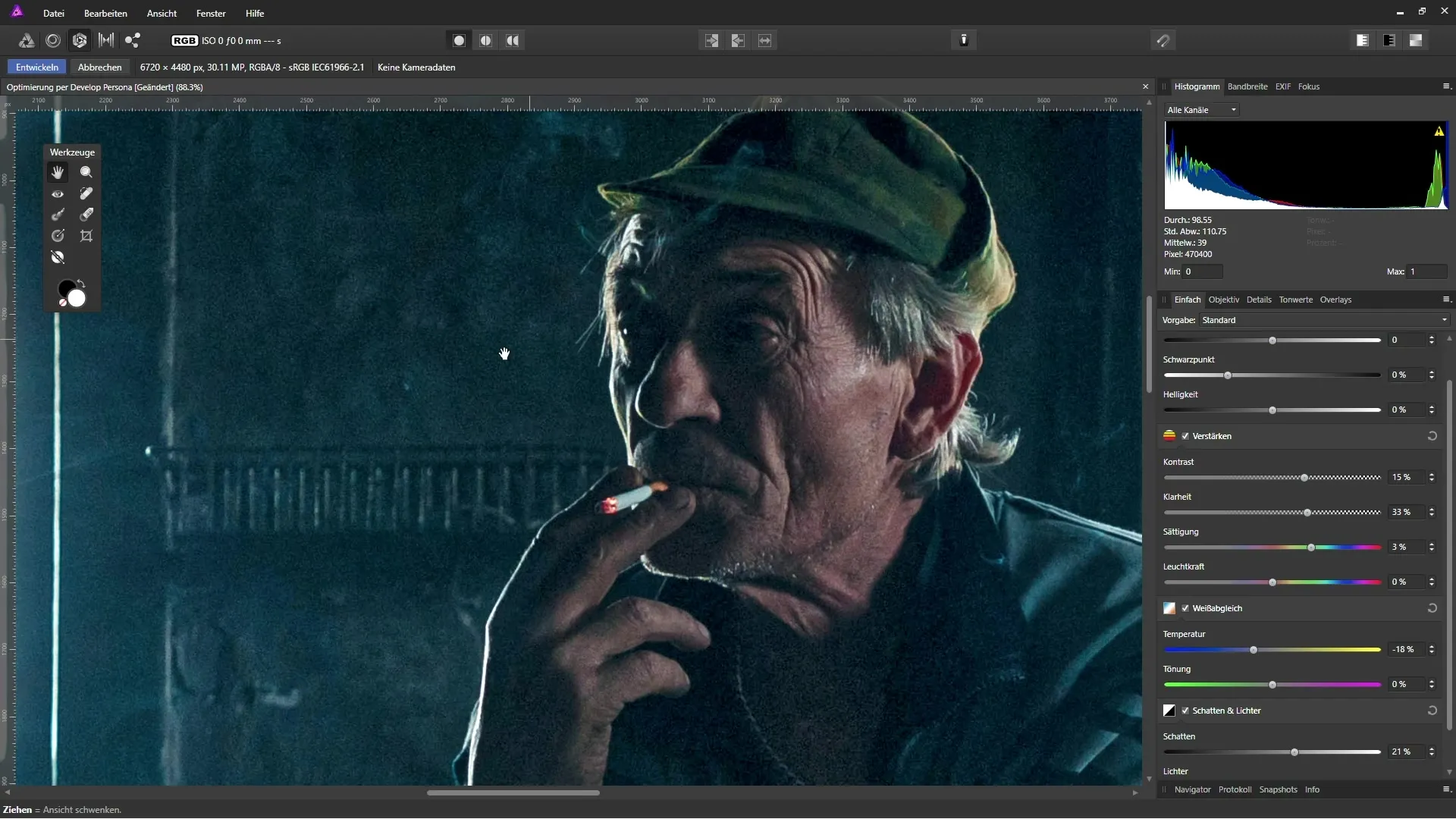
Jika kamu puas dengan hasilnya, klik "kembangkan". Ingatlah bahwa ini adalah pengeditan destruktif, jadi menggunakan salinan lapisan latar belakang sangat membantu.
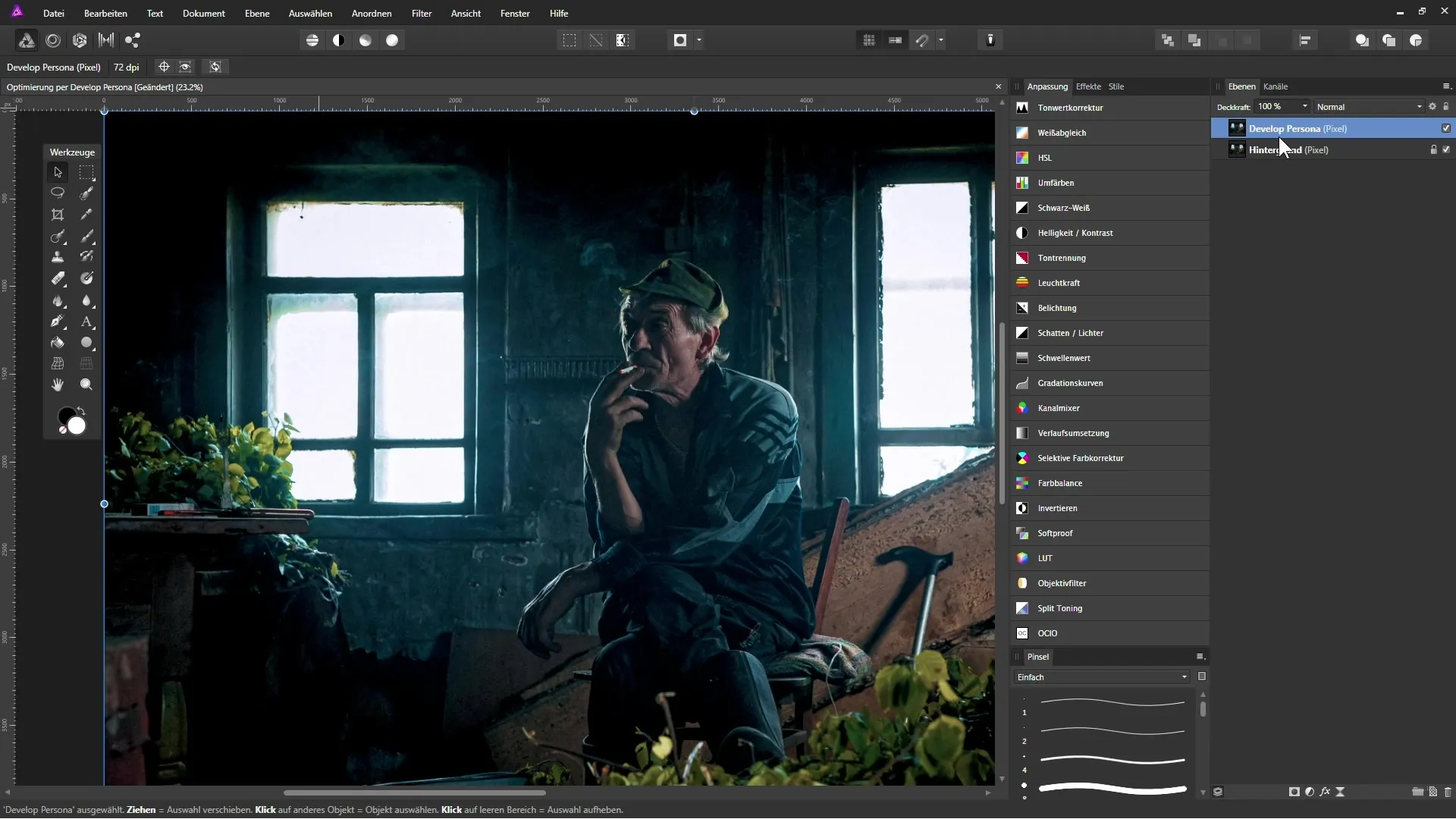
Sekarang kamu dapat melihat perubahanmu. Kamu dapat mengurangi opasitas lapisan yang diedit jika ingin menyesuaikan hasilnya.
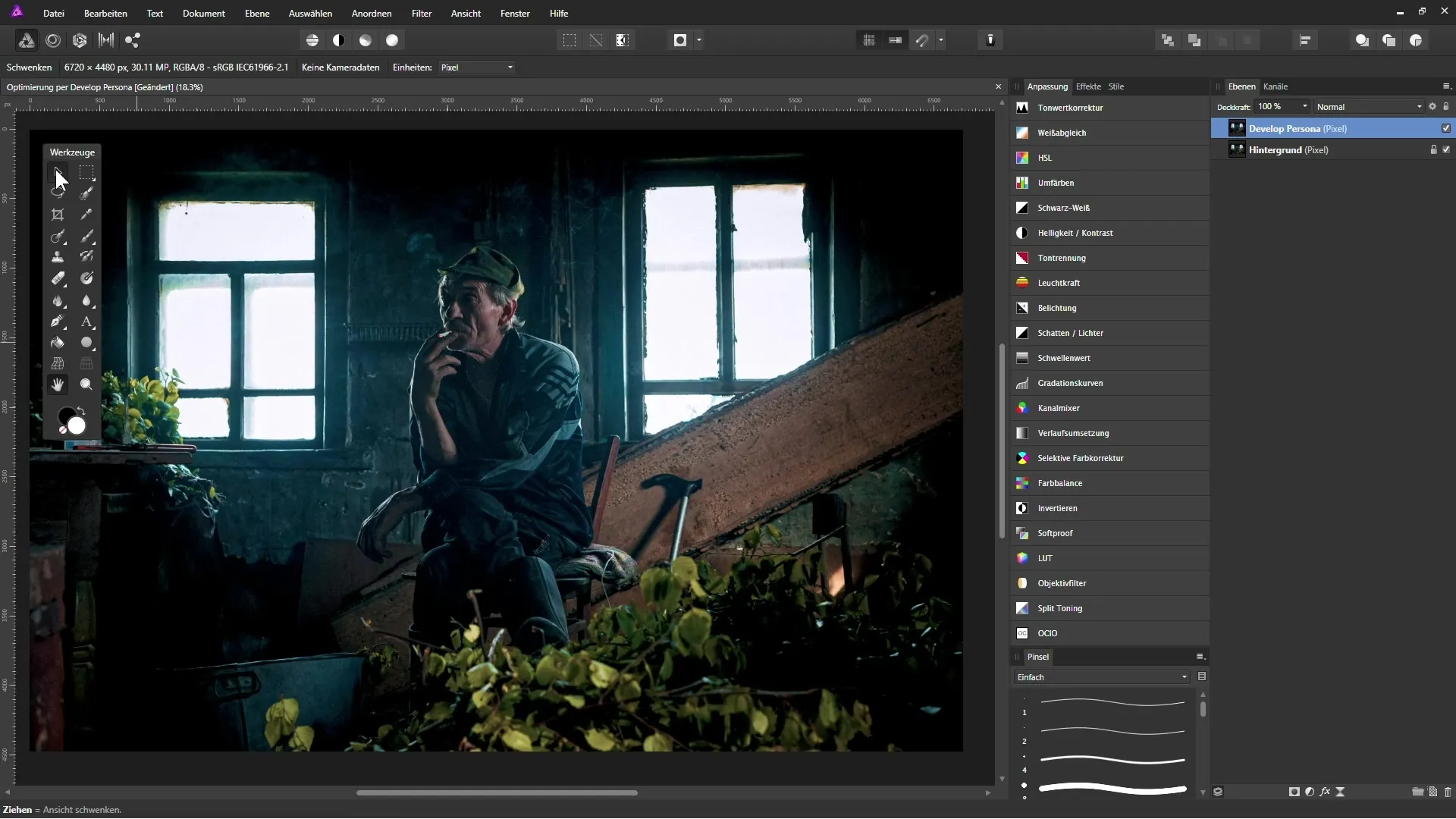
Ringkasan – Meningkatkan Foto di Affinity Photo: Panduan Langkah-demi-Langkah untuk Optimasi melalui Develop Persona
Dengan panduan ini, kamu telah mempelajari langkah-langkah dasar untuk mengoptimalkan gambarmu di Develop Persona Affinity Photo. Menggunakan berbagai opsi penyesuaian – dari bayangan dan sorotan hingga keseimbangan putih dan peningkatan kontras serta kejernihan – akan membantumu meningkatkan kualitas gambar secara signifikan.
Pertanyaan yang Sering Diajukan
Bagaimana cara mengaktifkan Develop Persona di Affinity Photo?Kamu dapat mengaktifkan Develop Persona dengan mengklik area kerja yang sesuai di menu atas.
Apa yang dimaksud dengan kerja destruktif di Develop Persona?Ini berarti semua perubahan diterapkan langsung pada lapisan yang terpilih dan tidak dapat dibatalkan tanpa cara yang mudah.
Bagaimana cara mengurangi kebisingan dalam gambar saya?Untuk mengurangi kebisingan, lebih baik melakukannya di antarmuka kerja biasa Affinity Photo dengan menggunakan lapisan.
Dalam format apa saya bisa menggunakan Develop Persona?Develop Persona dapat digunakan untuk gambar RAW maupun JPEG.
Mengapa saya harus membuat salinan lapisan latar belakang?Menggunakan salinan lapisan latar belakang berarti kamu dapat mempertahankan gambar asli untuk kembali ke versi yang tidak berubah kapan saja.


